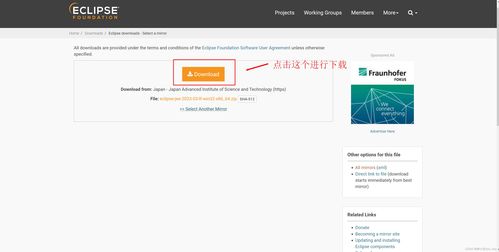正如前面讲过:如何增加调整Windows 2003云服务器磁盘空间大小,现在告诉大家如何去增加调整Windows Server 2012云服务磁盘空间大小,您可以通过扩展原始驱动器合并新的可用磁盘空间分成一个驱动器。
扩展驱动器
1.从你的Windows Server 2012云服务器的桌面上,打开服务器管理器,选择工具→计算机管理。
2.根据存储在左窗格中的文件夹,选择磁盘管理。磁盘管理的左侧窗格中显示您的服务器,一般(C :)当前格式化的硬盘驱动器,右侧窗格中显示的未分配空间量。
3.选择C:\\驱动器并在其上单击鼠标右键。选择扩展卷从下拉菜单。这将打开扩展卷向导。点击下一步开始该过程。
4.要将所有可用空间添加到您的C:\\驱动器(磁盘0)可以保持默认选项,然后按下一步。然后,您将看到C:\\驱动器扩展到最大可用空间。
5.要完成修改,点击完成。
验证磁盘空间
现在的额外的磁盘驱动器容量显示在计算机管理,并提供使用。
您可以验证扩展过程中通过加载工作正常计算机管理器从服务器管理和检查的磁盘大小C:\\驱动器磁盘管理。
更多服务器知识文章推荐:
本文标题:如何增加调整Windows 2012云服务器磁盘空间大小
本文地址:https://gpu.xuandashi.com/36717.html,转载请说明来源于:渲大师
声明:本站部分内容来自网络,如无特殊说明或标注,均为本站原创发布。如若本站内容侵犯了原著者的合法权益,可联系我们进行处理。分享目的仅供大家学习与参考,不代表本站立场!
本文地址:https://gpu.xuandashi.com/36717.html,转载请说明来源于:渲大师
声明:本站部分内容来自网络,如无特殊说明或标注,均为本站原创发布。如若本站内容侵犯了原著者的合法权益,可联系我们进行处理。分享目的仅供大家学习与参考,不代表本站立场!